电能量计量系统使用一般说明.docx
《电能量计量系统使用一般说明.docx》由会员分享,可在线阅读,更多相关《电能量计量系统使用一般说明.docx(91页珍藏版)》请在冰豆网上搜索。
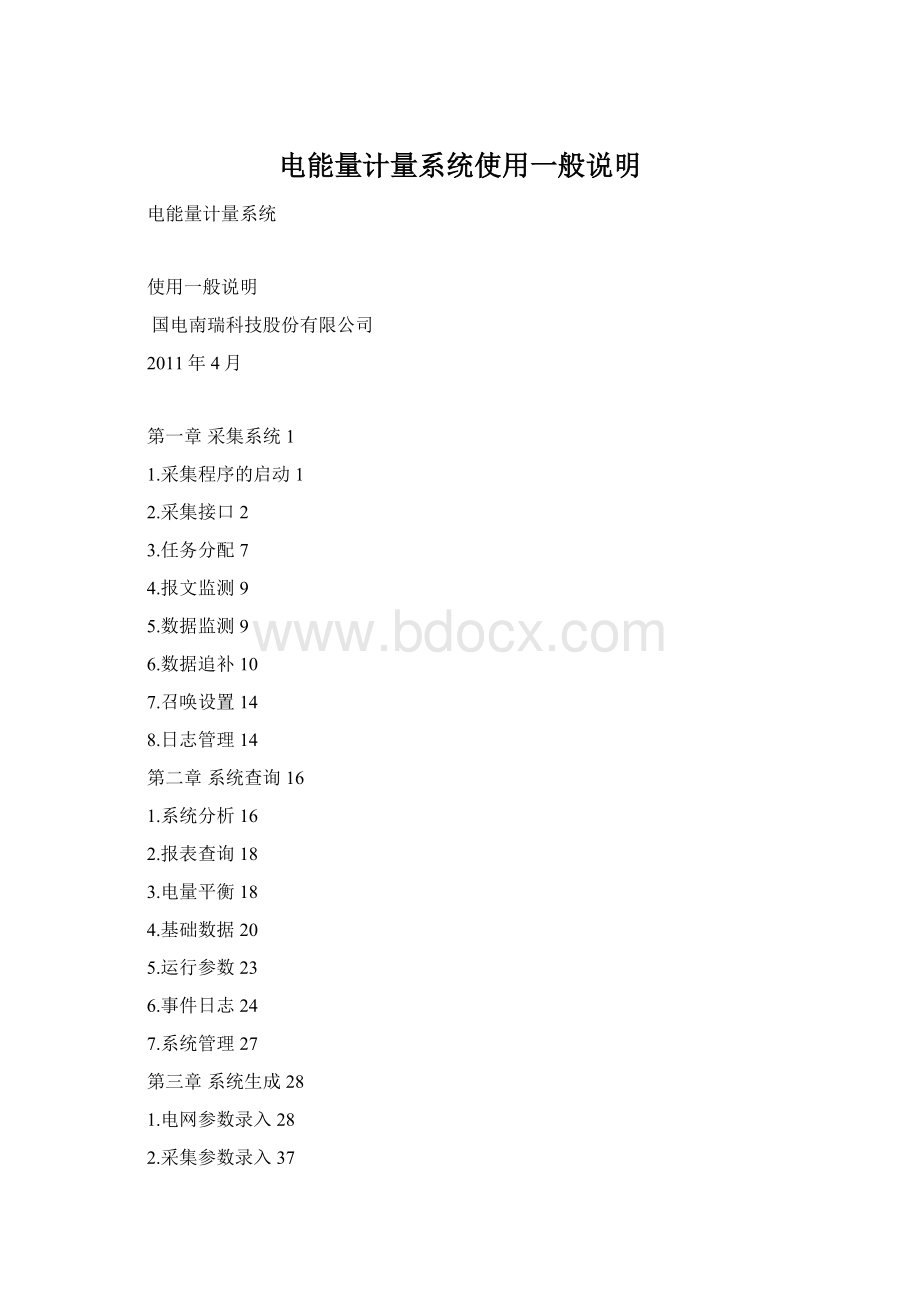
电能量计量系统使用一般说明
电能量计量系统
使用一般说明
国电南瑞科技股份有限公司
2011年4月
第一章采集系统1
1.采集程序的启动1
2.采集接口2
3.任务分配7
4.报文监测9
5.数据监测9
6.数据追补10
7.召唤设置14
8.日志管理14
第二章系统查询16
1.系统分析16
2.报表查询18
3.电量平衡18
4.基础数据20
5.运行参数23
6.事件日志24
7.系统管理27
第三章系统生成28
1.电网参数录入28
2.采集参数录入37
3.电表类型录入44
4.时段参数录入45
5.计算公式录入46
7.生成公式48
8.电表管理49
第四章系统管理50
1.权限管理50
2.功能授权51
3.系统参数管理53
4.计算机录入54
5.告警配置55
6.设置存档时间55
7.WEB发布设置56
8.菜单配置56
第五章日常维护57
1.替代与恢复57
2.旁路代58
3.更换CTPT59
4.更换电表60
5.重处理61
6.数据修改61
7.二三区重传64
8.电表故障管理64
第六章用户自定义66
1.设置密码66
第七章在备系统-0-
第九章附录-1-
1.统计与计算-1-
2.旁路代-2-
3.二三区数据传输-3-
4.电量数据采集通道的开通和设置-6-
4.1电量数据采集通道介绍-6-
4.2电量数据采集通道的各种技术参数-6-
4.3电量数据采集通道开通及参数设置-8-
5.电量系统接站注意事项-9-
6线路开断-9-
7.关于中途有变电站投运,月初置数据问题-10-
8.关于计算公式某一块电表人工置数之后需要重新统计计算的问题:
-11-
9.关于线路短接或者线路线端需要转移的方法。
-11-
第一章采集系统
采用了前置通讯采集与后端接口显示完全分离的设计思想,实现了通讯过程与接口互不影响,后端接口灵活地监控系统内的任何一台前置机的工作状况,随意切换所监控的机器,以及对所有前置机运行状况的整体把握。
通讯程序与后端接口监控采用J2EE架构中的JMS进行通讯,并且采用分层结构,可靠而且灵活方便。
1.采集程序的启动
双击前置机桌面上的“数据采集”图示,出现如图1-1所示的窗口。
图1-1
此时系统正在初始化及下装参数。
当系统启动过程结束后,窗口显示“收到消息”:
如图1-2所示。
图1-2
2.采集接口
双击桌面“采集接口”图标,等待系统初始化完毕后,将看到如图1-3所示的采集界面。
图1-3
没有登陆时,主界面被灰化。
点击“用户”菜单下的“用户登录”子菜单,会启动如图1-4所示的“用户登录”对话框。
用正确的用户登陆以后,界面将处于可用状态。
图1-4
输入用户名,选择此次登陆的有效时间,点击“确定”按钮,系统将进行一系列的初始化过程。
完成后,菜单、工具条和各功能按钮将被置为可用状态,此时用户可以在接口上进行一系列的操作。
当用户登录时间超过选择的时长后,用户将自动退出。
如果时间未到,用户希望退出,可以点击“退出”菜单下的“退出”子菜单,系统回到图1-3的界面。
用户正确登陆后,界面显示如图1-5所示。
图1-5
主界面列出了系统内所有前置机(在网页“计算机录入”中定义为“采集服务器”的机器)的名称和状态。
计算机的状态用图标和字体的颜色来表示,定义如下。
在线/主机
在线/备机
离线
状态不明
图标颜色
蓝色
蓝色
灰色
灰色
字体颜色
绿色
黄色
红色
灰色
功能栏定义如下:
2.1内存参数
选中某台前置机的图标,该图标背景变为灰色。
选中后点击“内存参数”图标,系统将弹出如图1-7所示的界面。
或者如图1-6,点击右键,选择“本机内存参数”,也能弹出同样的界面。
图1-6
图1-7
窗口展示了前置机上存储的内存参数,主要是系统内的电网结构参数。
通过点击扩展树形结构中的节点,可以选中相应的地区、厂站、计量单元、电表、电量、通道、终端服务器等设备查看。
在搜索栏中可以根据地区名,厂站名和计量单元名进行搜索。
支持模糊搜索,输入对象的一个或几个字母,点击“确定”后,即弹出符合该条件的所有对象,供用户选择。
对象找到后,将在左边树形结构中展开此节点,同时在右侧的显示区域中以表格形式详细显示。
图1-8即为展开的树形结构。
选择某个终端,右侧显示终端的详细信息和终端下的所有电表信息。
图1-8
2.2上传信息
选择某台前置机,点击“上传信息”图标,或者右键选择“系统上传信息”,弹出窗口列出所有的上传的信息。
2.3告警信息
选择某台前置机,点击“告警信息”图标,或者右键选择“系统告警信息”,弹出窗口列出所有的告警的信息。
2.4本机任务
选择某台前置机图标,点击“本机任务”图标,弹出窗口列出所选前置机的当前任务。
包括计量单元名称、任务类型、当前通道类型等信息。
2.5节点属性
选择某台前置机图标,点击“节点属性”图标,或者右键选择“节点属性”,弹出窗口显示该前置机的IP地址、状态、最大可用线程数、优先级等信息。
如图1-9。
2.6通讯状况
2.7保存数据
选择某台前置机图标,点击“保存数据”图标,如图1-10。
可以选择某一个或者多个计量单元,保存报文码、通道码或者报文解释。
2.8重新下载参数
选择某台前置机图标,点击“重新下载参数”,系统将重新下载所有内存参数。
图1-9
2.9显示用户
点击“显示用户”图标,弹出小窗口列出当前登录的用户信息。
该信息在窗口的左下角也有显示。
3.任务分配
在主界面的左侧,是功能选择面板,有五个功能按钮,分别为“任务分配”、“报文监测”、“数据监测”、“数据追补”、“召唤设置”,如图1-11所示。
图1-11
图1-12
点击“任务分配”按钮,弹出图1-12。
上部分按高中低三种优先级动态显示整个系统中所有等待分配的任务。
各个任务的计量单元,任务类型,通道类型等将在表格里详细地显示。
下部分是按具体前置机动态显示已经分配到该台机器上正在执行的任务。
通过下拉选择框可以切换所选中的前置机。
当选中的前置机发生变化以后,当前执行的任务列表也会相应地变化。
(注:
当前执行的任务列表显示需要等待3~4秒钟)。
4.报文监测
点击“报文监测”按钮,弹出图1-13。
最上方是搜索栏,和前面介绍的搜索功能基本类似。
左侧的树形是系统的拓扑结构。
当在树形结构中选中具体的计量单元以后,将向系统订阅该计量单元的报文码,通道码和报文解释。
右侧将滚动显示所有订阅的内容,以及执行该通讯过程的前置机名称。
图1-13
单击下方标签可选择查看报文码、通道码或报文解释的相应内容。
在右侧的滚动显示窗口单击鼠标右键可以暂停和恢复数据刷新,以方便查看当前数据。
注:
前置机的所有通信报文原码和报文解释将记载在该前置机的d:
\users\pbs\local\report目录下。
报文码为re开头加计量单元名称加日期,报文解释为ex开头加计量单元名称加日期。
该目录的报文记载将在每个星期六凌晨2:
25被清空。
上个礼拜的全部报文记载在d:
\users\pbs\local\report_before_1_week目录下,也会在每个星期六凌晨2:
25被清空。
5.数据监测
单击功能选择面板中的“数据监测”按钮,启动如图1-14所示的窗口。
该窗口的结构和“报文显示”基本一致。
右侧面板中显示的是某一计量单元所采集上来的数据及状态等。
该数据只保存到数据库中而不以文件形式保存。
图1-14
6.数据追补
单击功能选择面板中的“数据追补”按钮,启动如图1-15所示的窗口。
数据追补窗口有两个卷标页,“数据追补”和“按采集状态追补”。
图1-15
6.1数据追补
数据追补又分“按计量单元追补”和“按电表追补”两种方式。
按计量单元追补时,选中某计量单元,对该计量单元下的所有电表全部进行追补,且起止时间一致。
按电表追补,则只对某个电表进行追补操作。
这两种方式操作过程类似,下面以“按计量单元追补”为例。
如图1-16所示。
首先在左边展开树形图,点中需要追补的计量单元,然后点击右边的“选中”按钮将该计量单元添加到“已选中设备”列表中。
一次可以添加多个计量单元,或者点“全选”按钮选中一个厂站下的所有计量单元。
“删除”按钮可以删除列表中选中的计量单元,点击“清空”按钮则从列表中清除所有计量单元。
图1-16
选择好计量单元后点击“预览”,所有已选中的设备将被分配到下方的追补任务中,如图1-17所示。
图1-17
点击任务类型一栏,将出现图1-18所示的窗口。
选项“按计量单元自动设置任务类型”,表示采用计量单元的任务类型(“采集参数录入”中,终端下的任务类型设置)作为此处的任务类型,系统默认打勾。
如果不打勾,手动选择任务类型,按shfit键可以连选,按ctrl键可以多选。
设定范围允许进行批量修改,如设为起始行1,终止行5,表示第一行到第五行的设备均采用次任务类型。
设完后,点击“确定”就可以完成任务类型的设置。
图1-18
点击“起始时间”和“终止时间”,设置采集时间段,如图1-19所示,单击“选择时间”按钮后,弹出如图1-20所示的日历窗口,通过点击“+、—”号选择年份和月份,然后双击要选的日期。
最后通过图1-19中的下拉菜单选择小时和分钟。
系统会自动取选择的时间范围内的十五分钟整数点。
图1-19
图1-20
所有的追补条件设置好后点击“普通追补”按钮开始追补。
“立即追补”是指强制将该计量单元的优先级设为最高,使追补任务在定时任务之前优先执行,若不设为“立即追补”,且该计量单元的优先级不为高优先级,系统将先执行高优先级的计量单元的任务。
“采用系统互联通道”是指追补时可自动按该计量单元的虚拟互联通道进行通讯。
“数据不入库”是指追补上来的全部数据不存入数据库,只在采集界面上显示。
此时可点击报文监测和数据监测,打开相应窗口并自动定位到当前正在追补的计量单元上。
当一次有多个计量单元同时做追补时,系统会给出如图1-21所示的对话框选择要监测的计量单元。
图1-21
如果点击“自动追补”按钮,系统会从所选中计量单元的最后采集断点开始采集该计量单元的全部数据,无需选择任务类型及采集时间段。
注意:
普通追补不会改变当前计量单元的采集时标。
6.2按采集状态追补
如图1-22。
选择某地区或者厂站,点击“显示”、弹出“请选择显示种类”窗口,默认全选,系统将列出该对象下所有已投运且已分配任务的计量单元。
计量单元按照采集状态分为“正常”、“延时”、“故障”、“未知”。
计量单元列出后,“选中”栏默认全部打勾,可以通过鼠标左键点击方框“□”加以改变,追补只对打勾的计量单元进行。
设置完后按“追补”,则显示“发送成功追补任务”。
该追补属于自动追补,因此不需要设置起止时间。
图1-22
7.召唤设置
采集服务器和厂站侧的终端、电表需要进行对时,因为电量的原始底码、增量和冻结值等是带时标采集的,采用的是终端设备的时间,而统计数据、计算公式等是应用服务器的后台程序完成的,如果两者时间相差大,会导致数据偏差。
单击功能选择面板中的“召唤设置”按钮,启动如图1-23所示的窗口。
该窗口可以召唤远方终端的时间,并和系统时间(采集服务器的计算机时间)比较,还可以将当前系统的时间设置到远方终端,以保证两边时间一致。
图1-23
选择某个计量单元,点